Bạn có bị mắc kẹt trong khôngĐộ sáng iPhone tiếp tục mờHay thay đổi?Màn hình iPhone của bạn có tiếp tục mờ đi hoặc tắt trong khi đọc, xem danh sách mua sắm hoặc bất kỳ lúc nào bạn không muốn?
Bạn không đơn độc.
Nếu bạn đang tìm kiếmTại sao màn hình iPhone của tôi cứ mờ đi?Bạn đến đúng chỗ rồi đấy.Trong bài viết này, chúng tôi có một số thủ thuật hoặc giải pháp đơn giản để khắc phục nhanh chóngĐộ sáng iPhone liên tục thay đổivấn đề.
Nội dung
Tại sao độ sáng của iPhone của tôi liên tục thay đổi?
Theo những gì chúng tôi rút ra được từ nghiên cứu của mình, việc độ sáng iPhone trong iOS liên tục thay đổi chủ yếu là do độ sáng tự động trên iPhone gây ra, và cũng có thể do lỗi iOS.
Độ sáng tự động là tính năng tự động điều chỉnh độ sáng của màn hình iPhone theo điều kiện ánh sáng xung quanh bạn.
Khắc phục sự cố màn hình iPhone bị mờ
Trong hầu hết các trường hợp, iPhone của bạn tiếp tục mờ đi vì độ sáng tự động được bật.Độ sáng tự động là một tính năng mà hầu như tất cả các điện thoại thông minh đều có, thông qua tính năng này, màn hình iPhone của bạn sẽ tự động điều chỉnh độ sáng tùy theo điều kiện ánh sáng xung quanh bạn, trong điều kiện ánh sáng chói thì điều kiện ngược lại.
Tắt độ sáng tự động trên iPhone
Bạn phải tắt tính năng độ sáng tự động này trên iPhone của mình để thoát khỏi vấn đề thay đổi độ sáng tự động này và nếu iPhone của bạn tiếp tục bị mờ và bạn muốn dừng nó, nó sẽ giúp bạn.Vì mục đích này,
- Trên thiết bị iPhone, hãy mở cài đặt
- Nhấp vào Trợ năng, sau đó nhấp vào Hiển thị và kích thước văn bản.
- Bây giờ, hãy tắt công tắc bên cạnh Độ sáng tự động
Apple chỉ ra rằng việc tắt điều chỉnh độ sáng tự động sẽ ảnh hưởng đến thời lượng pin của iPhone.Về cơ bản, nếu bạn để iPhone ở độ sáng tối đa cả ngày, nó sẽ hao pin nhanh hơn so với việc bạn để iPhone ở độ sáng thấp nhất cả ngày.
Tắt Night Shift
Xem liệu Night Shift của bạn đã được bật chưa, nếu có, hãy tắt nó đi!
iPhone có một tính năng mặc định được gọi là NIGHT SHIFT, tự động thay đổi màu sắc của iPhone.Hoặc tự động làm mờ màn hình iPhone của bạn để đảm bảo rằng bạn tiêu thụ ít ánh sáng hơn, do đó giảm áp lực lên võng mạc (đặc biệt là vào ban đêm).Nhưng đôi khi nó có thể tiếp tục!Bạn đang gặp phải sự cố màn hình tự động mờ để tắt vĩnh viễn tính năng này, bạn phải làm theo một số bước đơn giản dưới đây.
Bắt đầu cài đặt và cuộn xuống, bạn sẽ tìm thấy phần hiển thị văn bản và độ sáng, sau đó nhấp vào "Night shift" trong phần "Độ sáng" và "Màu gốc", bạn sẽ thấy danh sách cài đặt thời gian bên cạnh.Ấn vào đây.
Để tắt ca đêm, hãy nhấp vào thanh trượt "Đặt chỗ" để lật sang trái và chuyển sang màu xám.Để thay đổi thời gian ca đêm đã lên lịch, hãy nhấp vào "Từ đến" và chỉnh sửa thời gian bạn muốn ca đêm bắt đầu và kết thúc.Điều chỉnh dịch chuyển thời gian của bạn hoặc tắt hoàn toàn.
IPhone của tôi vẫn bị mờ
Sau hai bước này (tắt độ sáng tự động và tắt chế độ thay đổi ban đêm), rất ít iPhone gặp phải vấn đề mờ tương tự.Tuy nhiên, nếu iPhone của bạn vẫn bị mờ sau tất cả các giải pháp này, nguyên nhân có thể là do lỗi hoặc vấn đề phần mềm.Vì vậy, ở đây chúng tôi phải chạy một số giải pháp khắc phục sự cố để giải quyết vấn đề màn hình mờ.
Khởi động lại iPhone của bạn
Khởi động lại iPhone của bạn có thể khắc phục một số lỗi cơ bản và các sự cố phần mềm cơ bản, đồng thời tối ưu hóa iPhone của bạn theo một nghĩa nào đó.Nói tóm lại, nó đã làm mới iPhone một cách tốt đẹp.Vì vậy, nó cũng có thể giải quyết vấn đề màn hình mờ.
Đây là cách khởi động lại iPhone của bạn dựa trên kiểu máy bạn có.
- iPhone 8 và các kiểu máy cũ hơn: -Nhấn và giữ nút nguồn cho đến khi "Trượt để tắt" xuất hiện.Sau đó trượt biểu tượng nguồn màu đỏ từ trái sang phải để tắt iPhone.Để bật lại iPhone, hãy nhấn và giữ nút nguồn một lần nữa cho đến khi logo Apple xuất hiện ngay giữa màn hình.
- Điện thoại mới hơn, tức là iPhone X và các phiên bản mới hơn: -Nhấn và giữ nút bên cạnh và bất kỳ nút âm lượng nào cùng một lúc cho đến khi "Trượt để tắt nguồn" xuất hiện trên màn hình.Sau đó, vuốt biểu tượng nguồn màu đỏ "trượt để tắt nguồn" từ trái sang phải.Chờ một lúc, sau đó nhấn và giữ nút bên lần nữa để bật lại iPhone X hoặc các kiểu máy mới hơn.
Cập nhật iOS trên iPhone
Vì Apple là một trong những công ty có giá trị nhất nên Apple luôn cố gắng cung cấp cho khách hàng dịch vụ tốt nhất.Đây là lý do tại sao họ cung cấp các bản cập nhật thường xuyên để giữ cho iPhone luôn cập nhật Các bản cập nhật mới hơn có chức năng tốt hơn và cũng giải quyết được các lỗi của phiên bản cũ!Do đó, sau khi cập nhật iPhone của bạn, nó có thể giải quyết vấn đề mờ màn hình của bạn!
- Mở Cài đặt, bấm Chung, sau đó bấm Cập nhật Phần mềm.
- Nếu có bản cập nhật phần mềm, hãy nhấp vào Tải xuống và cài đặt.
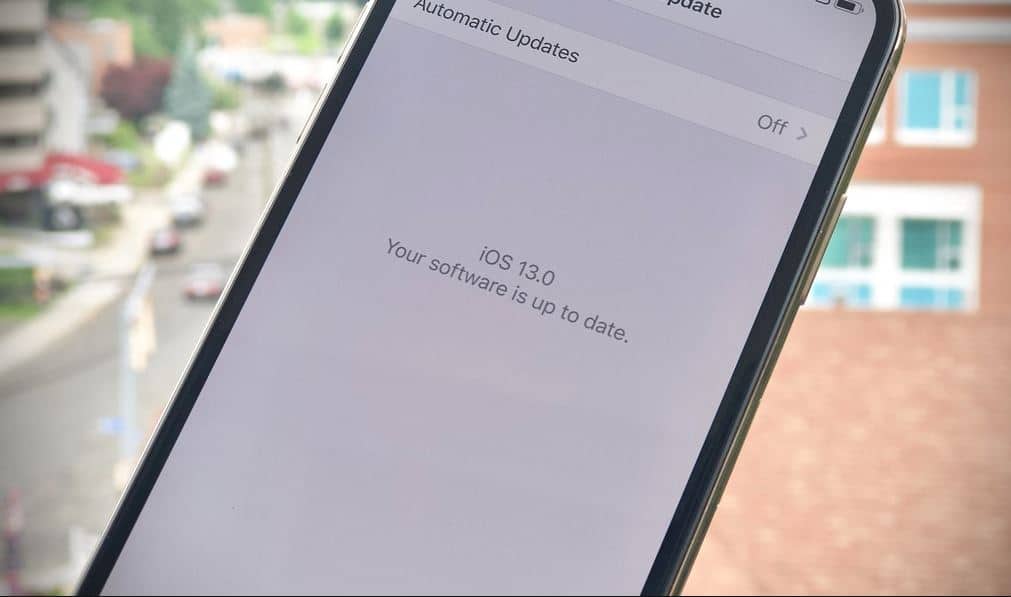
Sau khi cập nhật xong, hãy quay lại Cài đặt -> Trợ năng -> Kích thước màn hình và văn bản và đảm bảo tắt độ sáng tự động.Đôi khi tính năng này sẽ được bật lại sau khi cập nhật iOS!
các tùy chọn sửa chữa iPhone
Nếu màn hình iphone của bạn vẫn bị mờ thì có thể máy đã gặp một số vấn đề về phần cứng.Để giải quyết những vấn đề như vậy, bạn phải tìm nhân viên bảo trì chuyên nghiệp.Thiết lập một cuộc hẹn và mang iPhone của bạn đến Apple Store địa phương của bạn, đặc biệt nếu bạn có AppleCare +.Genius sẽ có thể đánh giá thiệt hại và cho bạn biết nếu cần sửa chữa.Điều này có thể giải quyết vấn đề iPhone của bạn liên tục mờ đi hoặc thay đổi độ sáng tự động.
Sao lưu iPhone của bạn trước
Trước khi tiếp tục, hãy đảm bảo rằng bạn đã lưu một bản sao lưu của iPhone.Bước tiếp theo của chúng tôi là khôi phục, vì vậy bạn cần chuẩn bị một bản sao lưu để tránh mất bất kỳ dữ liệu hoặc thông tin cá nhân nào.
Sử dụng cáp dữ liệu Lightning để cắm iPhone vào máy tính và mở iTunes.Sau đó, nhấp vào nút điện thoại gần góc trên bên trái của iTunes.Cuối cùng, nhấn Back up now để tạo bản sao lưu iPhone.
Xem cách sao lưu iPhone của bạn
"Nếu là của bạnmàn hình iPhone bị mờSự cố đã được giải quyết, vui lòng cho chúng tôi biết bạn đã sử dụng giải pháp nào để giải quyết vấn đề.Nếu bạn có bất kỳ câu hỏi nào, vui lòng hỏi chúng tôi và chúng tôi sẽ giải quyết vấn đề của bạn tại đây. "

![Màn hình iPhone tiếp tục mờ đi hoặc độ sáng tiếp tục thay đổi [SOLVED]](https://oktechmasters.org/wp-content/uploads/2021/09/25153-take-care-of-iPhone-x-battery.jpg)
![iPhone không thể bật sau khi cập nhật iOS 14? [4 giải pháp]](https://oktechmasters.org/wp-content/uploads/2021/09/25142-iphone-wont-turn-on-after-update.jpg)


